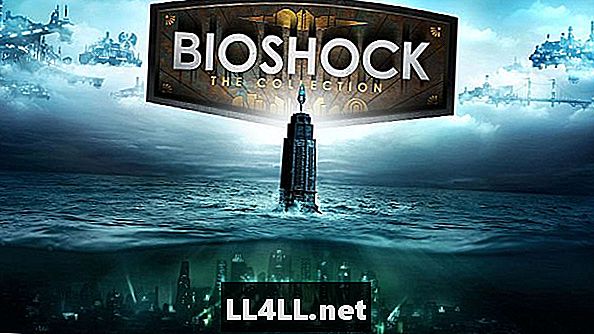
Съдържание
- Затруднение и настройки на геймплея
- Чувствителност на мишката
- Ускоряване и изглаждане на мишката
- FOV
- Разширени графични настройки
- Активирайте 5.1 звука и EAX
С неотдавнашното издание на BioShock колекцията, много дългогодишни фенове са готови да се потопят в тази студена серия, но връщането на някои играчи в Rapture и Columbia не е било плавно плаване. Както при много игри напоследък, тази колекция от повторно копиране е бавна. Играчите на компютъра се сблъскват с няколко дразнещи грешки, като например играта, която не записва настройките им за трудност, и проблемите с мишката, за да назове няколко.

Но не се страхувайте! Много потребители на Reddit са започнали да публикуват и компилират поправки за по-тежките проблеми. Ето списък с няколко, които да ви помогнат:
Затруднение и настройки на геймплея
Няколко играчи са съобщили това настройките им се връщат обратно към Средна трудност, Адаптивно трениране ON и Disable Vita-Chambers Off, след като излязат от играта, Това може потенциално да направи невъзможно да се спечели Survivor Achievement на Steam версията на играта. За щастие, Reddit потребител Help_An_Irishman публикува поправка за този бъг.
> Намерете своя Bioshock.ini (обикновено в C: Потребители [ВАШЕТО ИМЕ] AppData Роуминг BioshockHD Bioshock) и направете копие, след което го отворете в текстов редактор.
> Под [ShockGame.ShockUserSettings] намерете и редактирайте съответно следните редове:
> GameDifficulty = GD_EXTREME
> AdaptiveTraining = False
> NoVitaChamber = True
> Запишете файла, след това щракнете с десния бутон върху него, щракнете върху Свойства и маркирайте полето, което казва само за четене. Приложи.
/ u / Help_An_Irishman също заявява: „Трябва започнете игра с предпочитаните от вас настройки, уверете се, че нещата са такива, каквито ги искате в менютата Опции запишете, излезте и направете .ini само за четене.”
Чувствителност на мишката
Отидете в тези папки и намерете тези .inis
> C: SteamLibrary steamapps общ BioShockRemastered Build Final
> DefUser.ini
и
> C: Потребители "YOURUSERNAME" AppData Роуминг BioshockHD Bioshock
> user.ini
намирам
> "IF_MOUSE_LOOK_ENABLED Axis aMouseX Скорост = 2500.0"
> "IF_MOUSE_LOOK_ENABLED Axis aMouseY Скорост = 2500.0"
За да промените чувствителността, скоростта трябва да се промени в двата .ini файла.
Ускоряване и изглаждане на мишката
Отидете в тази папка и отворете този .ini
> / AppData / BioshockHD /
> Bioshock.ini
намирам
> ReduceMouseLag
> DoubleBufferMouseLag
задайте и двете на false.
Сега, В същата папка. Отваряне:
> user.ini
Намерете секцията [Engine.PlayerInput] и ги добавете директно под него:
> MouseSmoothingMode = 0
> MouseAccelThreshold = 0
FOV
Отидете в папката и отворете .ini
> C: Потребители "YOURUSERNAME" AppData Роуминг BioshockHD Bioshock
> user.ini
Намерете секцията за Fkeys (f11 или 12) и вход: SetFOV xx
така например: F11 = SetFOV 100
Разширени графични настройки
Потребителят на Reddit Araneatrox състави списък с графични настройки, които много играчи искаха да променят. Тези файлове могат да бъдат намерени в Файлът BioShock.ini, За да намерите настройките, които искате да промените в този списък, потърсете в списъка (CTRL + F).
> / AppData / BioshockHD /
> Bioshock.ini
[Engine.RenderConfig]
HDRSceneExpBias = -3
MaxSkeletalProjectorsPerActor = 6
OffsetSkeletalProjectorRearFrustrumPlane = 10.000000
UseSoftwareAntiAliasing = True
EdgeDetectCutoff = 0.002000
EdgeBlurSize = 0.500000
StreamingVisibleWeight = 10.000000
StreamingDiffuseWeight = 4.000000
StreamingBSPWeight = 1.000000
StreamingEmissiveWeight = 7.000000
StreamingLightmapWeight = 5.000000
StreamingNormalmapWeight = 1.000000
StreamingDynamicLoadedWeight = 10.000000
StreamingDistanceScale = 1000.000000
HighDetailShaders = True
Сенки = True
RealTimeReflection = True
Последваща обработка = True
HardwareOcclusion = True
UseRippleSystem = True
UseHighDetailSoftParticles = False
UseSpecCubeMap = True
UseDistortion = True
HorizontalFOVLock = True;
HorizontalFOVLockPS4 = True;
HorizontalFOVLockXB1 = True;
LevelOfAnisotropy = 4
RenderDetail = 3
UseMultithreadedRendering = 0
UseVSync = 1
UseFxaa = 1
ForceGlobalLighting = False
CascadingWaterSimulationVelocity = 10.000000
UseHighDetailPostProcEffects = True
UseMultithreading = True
DisableExtraAntiPortalClip = True
TextureDetail = висока
FluidSurfaceDetail = висока
DynamicShadowDetail = Средно
Активирайте 5.1 звука и EAX
От / u / punkonjunk
Да се Активирайте 5.1 и EAX направете следното:
Намиране и отваряне
> C: Потребители [име на вашето ползване] AppData Роуминг BioshockHD Bioshock t
Ctrl + F за търсене: SpeakerMode =
промени на: SpeakerMode = SM_5_1
Директно долу: SpeakerModeValue = 5 [по избор]
Благодаря на всички, които публикуваха своите поправки на Reddit. Надяваме се, че този списък ще помогне в приключението ви чрез Rapture и Columbia. Ако сте пропуснали решение, което мислите, че ще е полезно, бихте ли го коментирали долу. Честита игра!